
Googleスライドプレゼンテーションを通じて一貫した外観が必要な場合は、テンプレートスライドを作成できます。これにより、スライドレイアウトをカスタマイズし、ロゴを挿入し、プレースホルダを使用することができます。それからあなたやあなたの共同担当者は単にテンプレートに入っています。
Googleスライドで組み込みテーマBuilderツールを使用すると、カスタムスライドを作成します。これはあなたのプレゼンテーションを作成するときに時間を節約することはできませんが、外観を維持し、一貫した気分に保ちます。
Googleスライドでテーマビルダーを開く
Theme Builderを使用することができます Googleスライドのテーマから始めます または空白のプレゼンテーション。テーマを選択した場合は、そのテーマに含まれているスライドをカスタマイズすることができます。空白のプレゼンテーションを選択した場合、自動的に単純なライトのテーマがカスタマイズするために適用されます。
関連している: Googleスライドの初心者ガイド
メニューに移動して[表示&GT]をクリックします。テーマビルダー。

これにより、メイン画面のソートのキャンバスが開きます。選択したスライドを右側に表示して、空きスライドが表示されます。
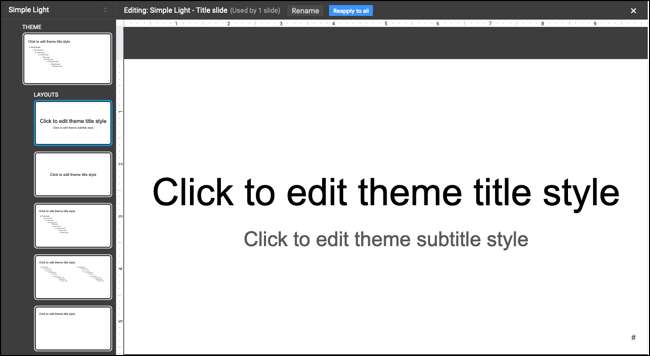
Theme Builderを始めましょう
スライドをカスタマイズしてテンプレートを作成する前に、ここにいくつかの提案があります。
オリジナルのスライドをそのままにすることができるように、スライドのコピーをカスタマイズすることができます。スライドを右クリックして「重複するレイアウト」を選択します。または、「新しいレイアウト」を選択して最初から始めます。

あなたのテンプレートをスライドショーで使用するのが簡単なので、テンプレートを別の名前をスライドさせることができます。上部にある[名前の変更]をクリックし、名前を入力して[OK]をクリックします。
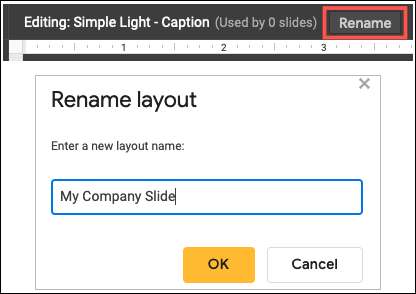
テンプレートスライドを作成します
テンプレートスライドを作成する準備が整ったら、メニューやツールバーのツールを使用してください。
たとえば、あなたの会社のロゴと上部に名前を付けたい場合があります。そのため、画像を挿入してテキストボックスを追加することができます。
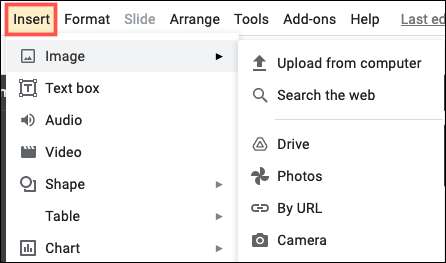
スライドレイアウトを設定するには、プレースホルダを使用できます。挿入&gtに進みます。プレースホルダーとタイトル、字幕、またはボディプレースホルダーを選択するか、3つすべてを使用してください。プレゼンテーションに定期的にそのタイプのメディアを含める予定の場合は、イメージプレースホルダーを挿入することもできます。

ここでは、その上に、その下にロゴと名前を上部に追加し、その下に2つのボディプレースホルダーを追加しました。私たちはプレゼンテーションの各スライドをこの正確な形式を使うようにしたいです。
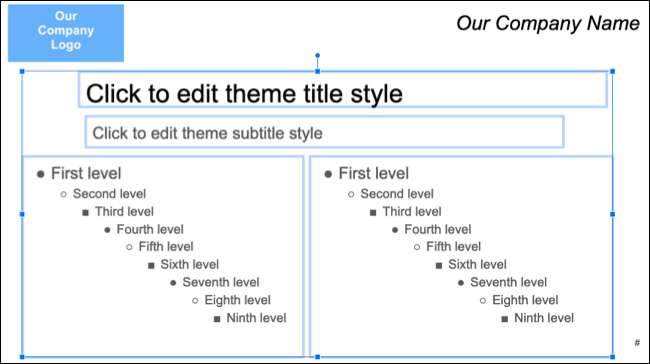
スライド保存に自動的に保存する変更。したがって、テンプレートスライドの作成が完了し、それを使用する準備ができているときは、右上のXをクリックするか、フィルムストリップビューの左側のスライドを選択してTheme Builderを閉じます。
テンプレートスライドを使用してください
テンプレートスライドを使用するには、スライド&gtを持つ新しいものを挿入することから始めます。メニューから新しいスライド。次に、[スライド]をクリックします。レイアウトを適用して、ポップアウトメニューにカスタムスライドを選択します。
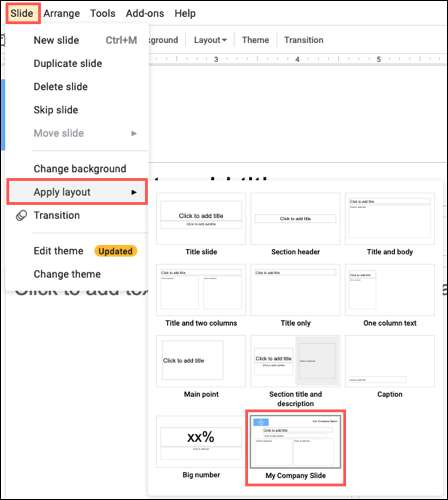
スライドアップデートがテーマビルダーで作成したテンプレートですぐに表示されます。

気づくように、 images 、テキスト、そしてそのようなアイテムは編集可能ではありません。これにより、プレゼンテーションを一貫して保持し、それらの項目に間違いを排除しないようにします。
関連している: Googleスライドで画像を編集する方法
上記のようにテンプレートのプレースホルダを使用する場合は、単にそれらをクリックして必要な項目を追加します。
テンプレートスライドを編集します
テーマビルダーを再度開くことで、いつでもテンプレートスライドを変更することができます。前述のように、変更は自動的に保存されます。そのため、カスタムスライドをテーマビルダーに編集すると、それらの変更が既存のスライドにすぐに適用されるのがわかります。
たとえば、会社名のテキストを赤に変更することにしました。そして私たちはすでに私たちのプレゼンテーションでこのテンプレートを使用しています。テーマビルダーを開き、スライドを選択して変更します。既存のスライドに編集が自動的に表示されます。
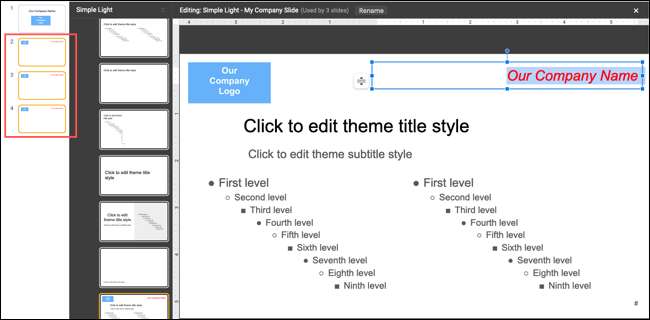
カスタムスライドを作成するには、時には正面を稼ぐことができます。あなたも考えるかもしれません Googleスライドでプレゼンテーションテンプレート全体を作成します 。







